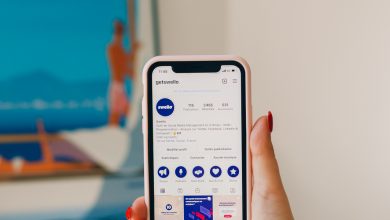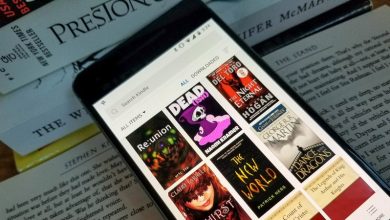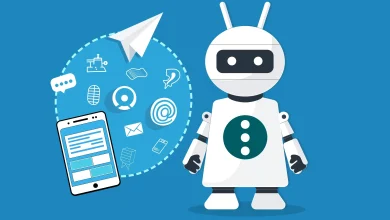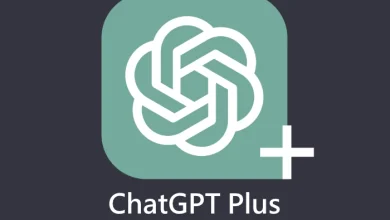Comment afficher le pourcentage de la batterie dans la barre de statut sur Android : Guide complet
Les smartphones Android sont devenus des outils essentiels dans notre quotidien, permettant de gérer une multitude de tâches, de la communication à l’organisation du travail, en passant par le divertissement. Parmi les fonctionnalités souvent négligées mais pourtant très utiles, l’affichage du pourcentage de la batterie dans la barre de statut est un outil indispensable pour de nombreux utilisateurs. Cette fonctionnalité permet de garder un œil sur l’autonomie de la batterie de votre appareil, afin de savoir à tout moment combien de temps il vous reste avant de devoir recharger. Dans cet article, nous vous expliquerons comment activer cette option sur votre appareil Android, quelles sont les méthodes disponibles selon la version du système d’exploitation, ainsi que les avantages de l’affichage de ce pourcentage.
Pourquoi afficher le pourcentage de la batterie ?
Avant d’entrer dans les détails techniques, il est important de comprendre pourquoi cette fonctionnalité est bénéfique. Afficher le pourcentage de la batterie directement dans la barre de statut permet aux utilisateurs de :
- Éviter les mauvaises surprises : En voyant constamment le pourcentage de la batterie, vous pouvez anticiper le moment où il sera nécessaire de recharger votre appareil.
- Optimiser la gestion de la batterie : Cette visibilité continue aide à mieux gérer l’utilisation des applications et à éviter de trop solliciter l’appareil lorsque la batterie est faible.
- Améliorer l’efficacité du téléphone : Une gestion proactive de la batterie, en étant informé de son niveau exact, peut prolonger sa durée de vie.
Afficher le pourcentage de la batterie dans la barre de statut : Les étapes à suivre
Les méthodes pour afficher le pourcentage de la batterie peuvent varier légèrement selon la version d’Android et la marque de votre smartphone. Cependant, les étapes de base sont similaires sur la plupart des appareils. Voici comment procéder pour activer cette fonctionnalité.
1. Méthode standard sur les appareils Android récents (version 10 et supérieure)
Depuis Android 10, Google a intégré une méthode simple pour afficher le pourcentage de la batterie dans la barre de statut sans avoir besoin de passer par des applications tierces ou des réglages complexes. Voici les étapes à suivre :
- Accédez aux paramètres : Faites glisser vers le bas la barre de notifications en haut de l’écran et appuyez sur l’icône en forme d’engrenage pour ouvrir les paramètres de votre téléphone.
- Naviguez vers la section « Batterie » : Faites défiler l’écran vers le bas jusqu’à ce que vous trouviez l’option « Batterie ». Selon la version d’Android et l’interface utilisateur de votre téléphone, cette section peut se trouver sous « Maintenance de l’appareil » ou « Énergie ».
- Activer l’affichage du pourcentage de la batterie : Dans le menu « Batterie », recherchez l’option « Afficher le pourcentage de la batterie » et activez-la. Une fois activée, le pourcentage de la batterie sera visible à côté de l’icône de la batterie dans la barre de statut.
2. Méthode alternative sur les appareils avec des interfaces personnalisées (Samsung, Xiaomi, etc.)
Certaines marques comme Samsung, Xiaomi, OnePlus ou Huawei proposent des interfaces personnalisées sur Android. Ces interfaces peuvent légèrement modifier la procédure pour afficher le pourcentage de la batterie.
-
Samsung (One UI) :
- Ouvrez l’application « Paramètres ».
- Allez dans « Écran » puis sélectionnez « Barre d’état ».
- Activez l’option « Pourcentage de la batterie » pour le voir apparaître dans la barre de statut.
-
Xiaomi (MIUI) :
- Allez dans « Paramètres ».
- Accédez à « Batterie et performance ».
- Activez « Afficher le pourcentage de la batterie ».
-
Huawei (EMUI) :
- Allez dans « Paramètres ».
- Appuyez sur « Batterie ».
- Activez l’option « Afficher le pourcentage de la batterie ».
Ces interfaces personnalisées peuvent parfois offrir plus d’options de personnalisation, y compris la possibilité de masquer ou de modifier la façon dont le pourcentage de batterie est affiché dans la barre de statut.
3. Méthode pour les versions plus anciennes d’Android (versions antérieures à Android 10)
Si vous utilisez une version plus ancienne d’Android (comme Android 9 Pie ou antérieure), l’option pour afficher le pourcentage de la batterie dans la barre de statut peut ne pas être aussi évidente. Voici les étapes pour activer cette fonctionnalité :
- Accédez aux paramètres de votre appareil.
- Recherchez l’option « Affichage » ou « Batterie », selon votre version d’Android.
- Dans la section « Affichage » ou « Batterie », vous devriez trouver une option permettant d’afficher le pourcentage de la batterie. Cela peut être un paramètre appelé « Afficher le pourcentage dans la barre de statut ».
Si cette option n’est pas disponible dans les paramètres, certaines applications tierces peuvent offrir cette fonctionnalité. Des applications comme GSam Battery Monitor ou Battery Percentage peuvent être téléchargées depuis le Google Play Store pour afficher le pourcentage de la batterie dans la barre de statut. Toutefois, l’utilisation d’applications tierces comporte des risques liés à la confidentialité et à la sécurité, il est donc recommandé de ne télécharger que des applications bien notées et vérifiées.
Personnalisation de l’affichage du pourcentage de la batterie
Outre l’activation de l’affichage du pourcentage dans la barre de statut, vous pouvez également personnaliser la façon dont il apparaît. Par exemple, certains appareils Android permettent de modifier l’apparence du pourcentage ou de l’afficher en mode texte plutôt qu’en chiffre.
- Batterie avec icône : La plupart des appareils affichent l’icône de la batterie avec le pourcentage sous forme de texte dans la barre de statut.
- Affichage avec couleurs : Sur certaines interfaces personnalisées, vous pouvez également personnaliser les couleurs de l’icône de la batterie en fonction du niveau de charge (par exemple, rouge pour une batterie faible, jaune pour une batterie moyenne et vert pour une batterie pleine).
Autres astuces pour optimiser la gestion de la batterie
L’affichage du pourcentage de la batterie n’est qu’un des nombreux outils permettant de mieux gérer l’autonomie de votre smartphone Android. Voici quelques autres astuces qui peuvent vous aider à maximiser la durée de vie de la batterie :
- Activer le mode économie d’énergie : La plupart des appareils Android disposent d’un mode d’économie d’énergie qui réduit la consommation de la batterie en limitant les performances et les processus en arrière-plan. Il peut être activé dans les paramètres de la batterie.
- Réduire la luminosité de l’écran : L’écran est l’un des plus gros consommateurs de batterie. Réduire sa luminosité ou activer le mode « luminosité automatique » peut prolonger l’autonomie.
- Désactiver les applications en arrière-plan : Fermer les applications inutilisées en arrière-plan ou activer la fonctionnalité de « limitation des applications » dans les paramètres peut également réduire la consommation de la batterie.
Conclusion
Afficher le pourcentage de la batterie dans la barre de statut de votre appareil Android est une fonctionnalité simple mais extrêmement utile pour mieux gérer l’autonomie de votre smartphone. En suivant les étapes mentionnées dans cet article, vous pouvez facilement activer cette option sur votre appareil, que vous utilisiez une version moderne d’Android ou un modèle plus ancien. De plus, en utilisant les astuces supplémentaires pour économiser de la batterie, vous pouvez prolonger l’autonomie de votre téléphone et éviter les mauvaises surprises liées à une batterie déchargée.
La gestion de la batterie est essentielle pour garantir une expérience utilisateur fluide et efficace, et en étant informé de manière constante du niveau de charge de votre appareil, vous pouvez optimiser son utilisation tout au long de la journée.